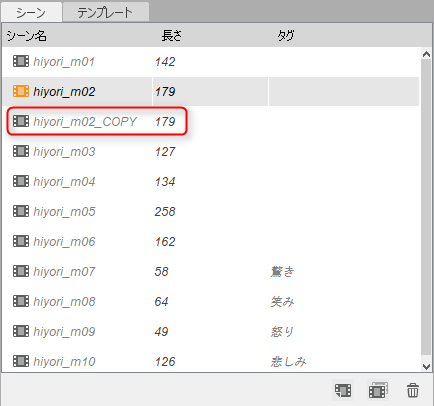物理模拟生成动画
最終更新: 2021年10月28日
物理模拟设置的摇动等动作可以烘焙为动画工作区时间线上的关键帧。
这使得可以应用物理模拟,将已移动的部分立即追加到动画中。
物理模拟生成动画设置
打开物理模拟/场景混合设置并检查是否设置了物理模拟。
有关设置物理模拟的步骤,请参考“如何设置物理模拟”页面。
确认物理模拟设置后,转到动画工作区。
point
在烘焙物理模拟之前,建议使用场景混合来检查场景播放时的动作是否有问题。
有关场景混合的详细信息,请参考“场景混合设置”页面。
| 编号 | 图片 | 细节 |
|---|---|---|
| ① | 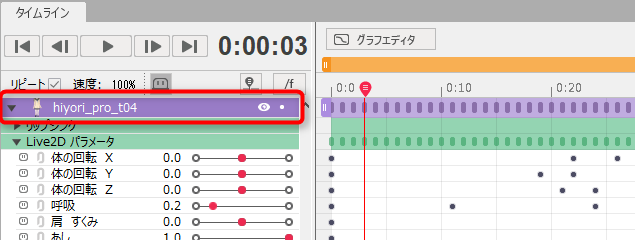 | 选择要应用物理模拟的模型轨。 |
| ② | 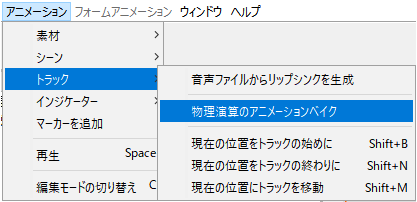 | 选择[动画]菜单 → [轨道] → [物理模拟生成动画],打开设置画面。 |
| ③ | 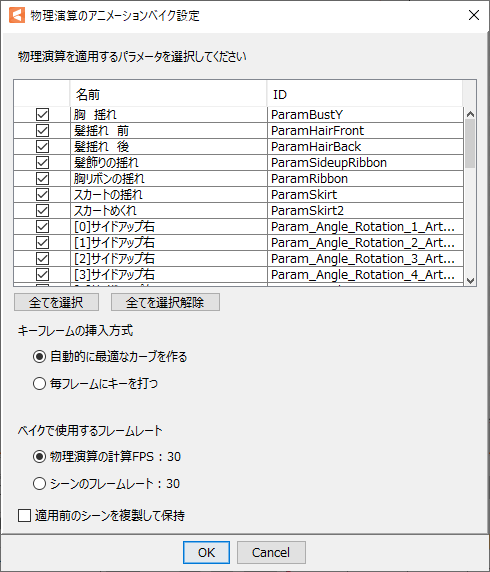 | 当[物理模拟生成动画设置]对话框打开时,请选择要应用物理模拟的参数。 设置完成后单击[OK]。 |
| ④ | 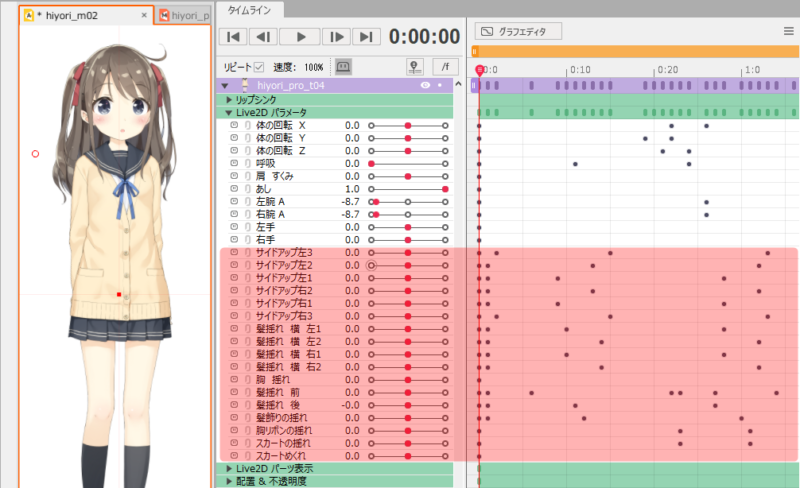 | 物理模拟结果作为时间线上的关键帧烘焙。 请播放场景并检查动作是否有问题。 * 如果在要烘焙的范围内预先设置了关键帧,物理模拟结果将被覆盖。 |
Tips
物理模拟生成动画是
轨道开头到结尾的范围或按键按下的范围,以较宽者为准,
将在此范围进行2圈动画时的物理模拟计算结果作为关键帧进行烘焙的(烧录)的规范。
因此,轨道的起点可能会受到尾随摇动的影响。
如果不希望它产生影响,请在轨道最后预留一个没有关键帧的较长部分,
并在执行动画烘焙后切断多余的部分。
设置画面说明
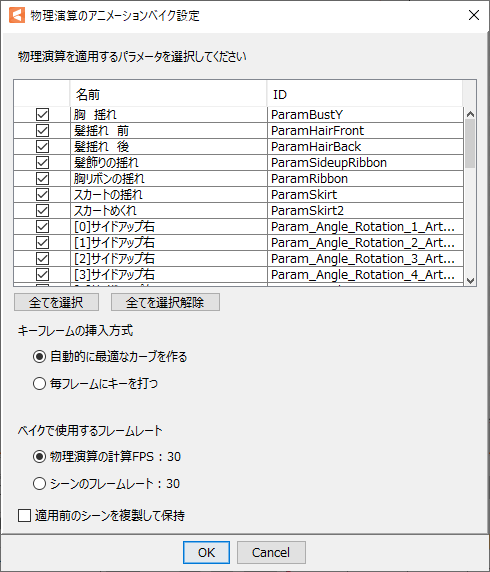
应用物理模拟的参数
显示设置物理模拟的参数列表。
默认情况下,选中所有参数。
全选:
勾选所有复选框以选择。
解除全选:
取消选中所有复选框并解除选择。
关键帧插入方法
自动创建最优曲线:
它识别生成的连续关键帧的最大值和最小值,并自动生成曲线。
物理模拟结果略有误差,但特点是曲线生成后易于调整。
默认情况下,它是在此处设置的。
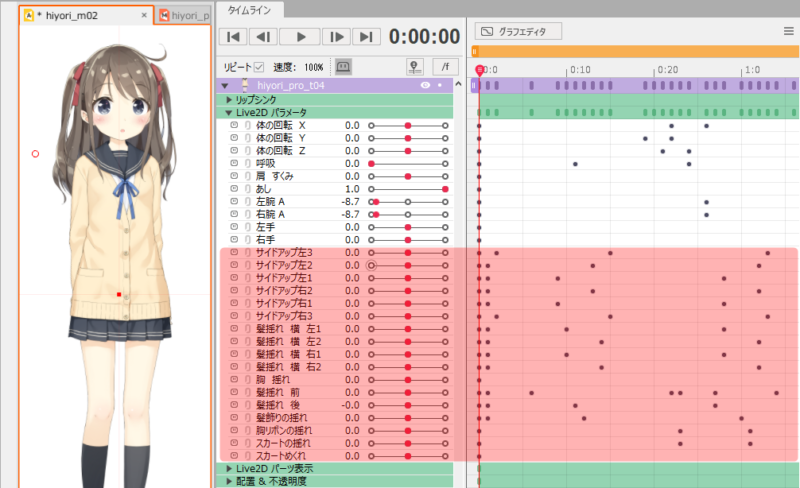 | 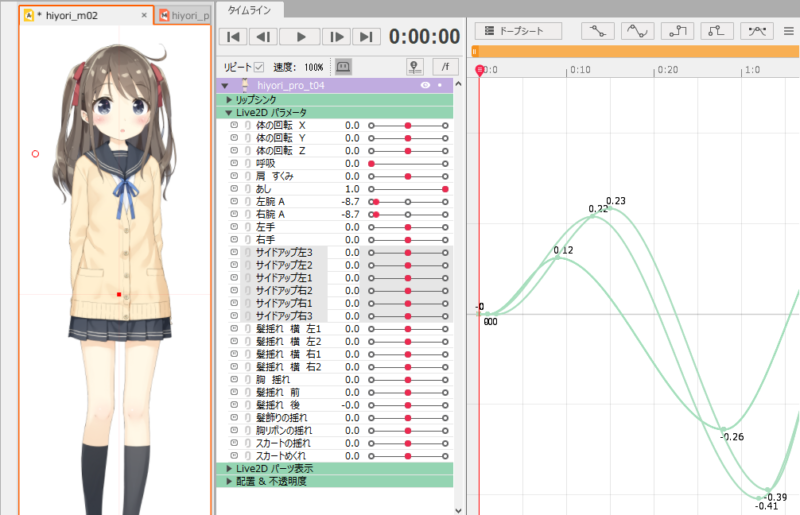 |
每一帧都设置键:
由于物理模拟的计算结果应用在每一帧中,物理模拟的动作可以完全再现。
但是,由于每帧都击键,所以后期很难进行调整。
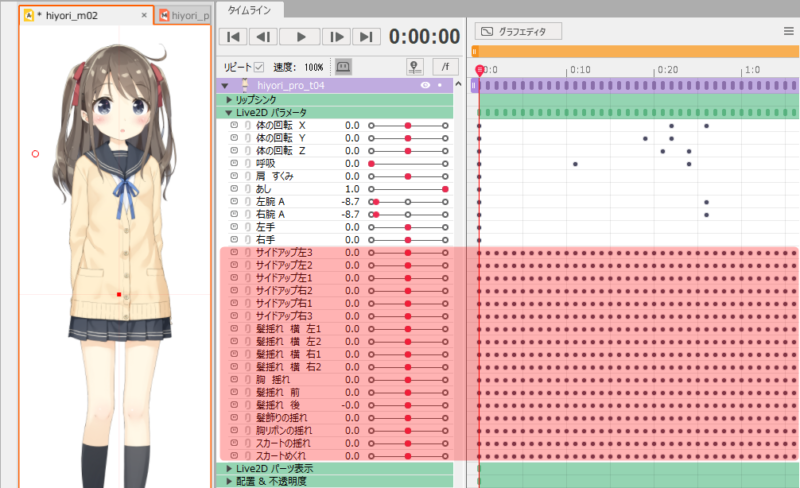 | 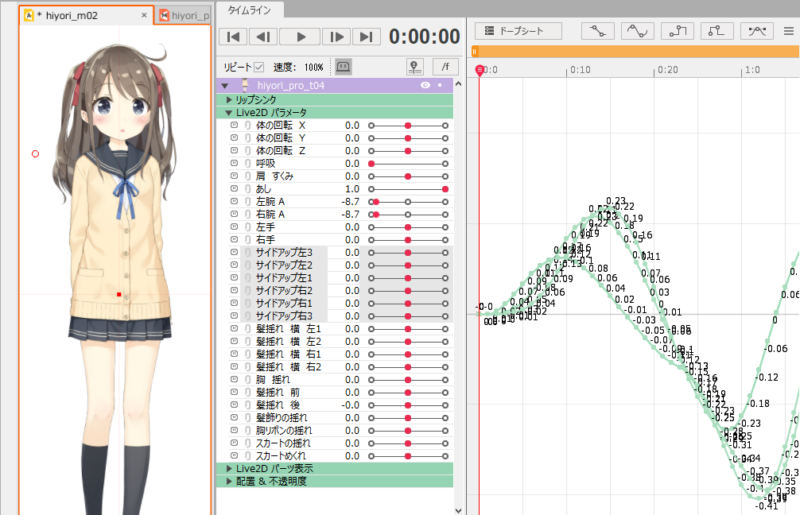 |
用于烘焙的帧率
选择用于烘焙的帧率。
物理模拟的计算FPS:
使用物理模拟中设置的计算FPS进行烘焙。
如果该项显示为灰色,请返回建模并打开[物理模拟/场景混合设置]。
计算FPS的信息保存在模型中,可以选择。
* 在Cubism 4.1.02 beta1之前的版本中,物理模拟的计算FPS信息不保存在模型中。
场景帧率:
使用动画中设置的场景帧率进行烘焙。
应用前复制并保存场景
复制有应用物理模拟的模型轨道的场景,然后将物理模拟结果应用到原始场景。
复制的场景名称末尾追加字符_COPY,可以用作备份。
请在进行应用前后比较等时使用它。